- Startseite
- AI Untertitel Generator
- FocuSee
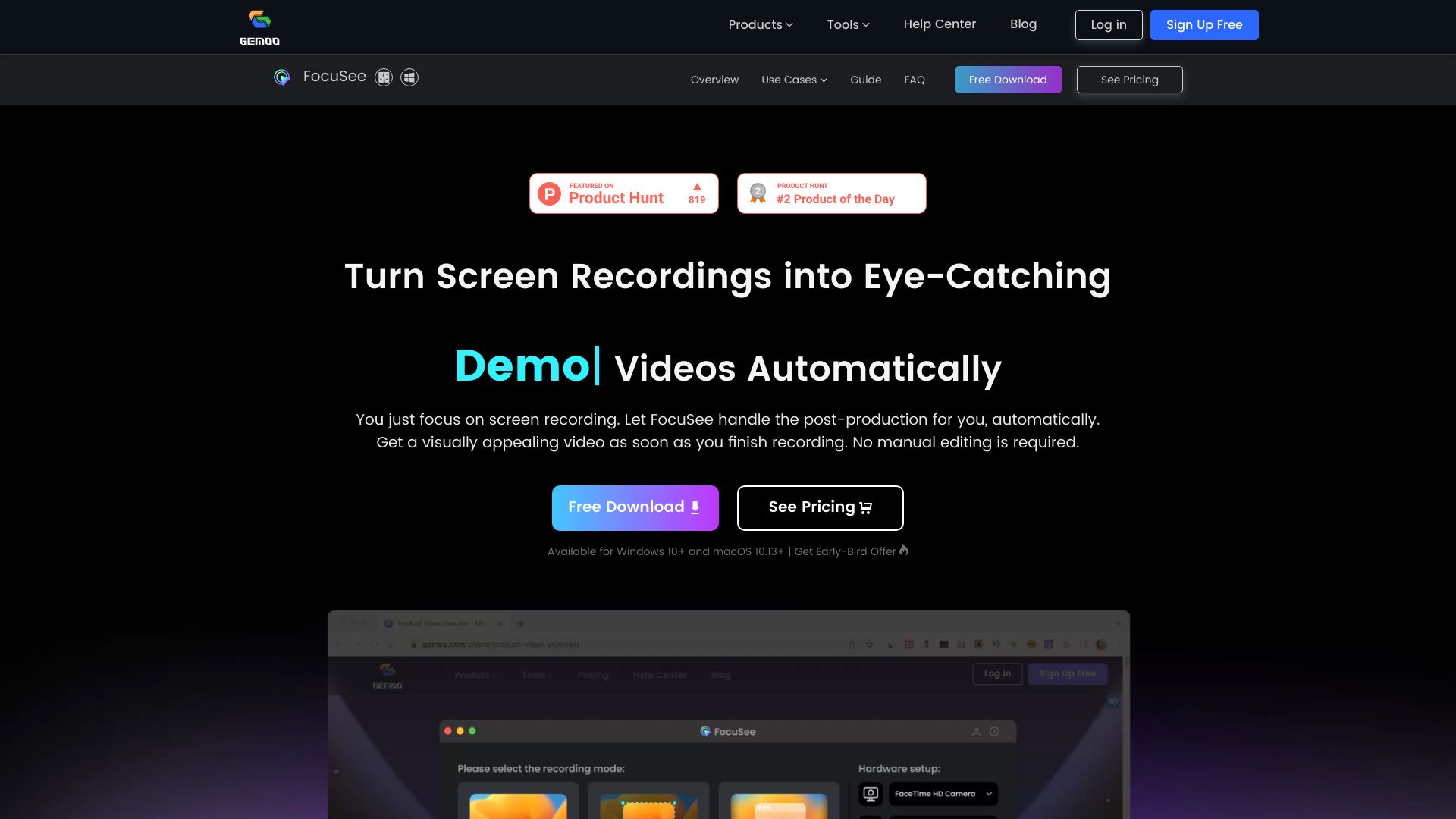
FocuSee
Website öffnen-
Tool-Einführung:FocuSee AI: Bildschirmaufnahme mit Autozoom und Cursor‑Tracking schnittfrei
-
Aufnahmedatum:2025-10-28
-
Soziale Medien & E-Mail:
Tool-Informationen
Was ist FocuSee AI
FocuSee AI ist ein Tool zur Bildschirmaufnahme, das Videos automatisch mit Zoom-in-Effekten, präzisem Cursor-Tracking und Hintergrundoptimierungen aufwertet. Dadurch entstehen ohne manuelle Nachbearbeitung ansprechende Tutorials, Demos und Promo-Videos. Die KI setzt Fokuspunkte, hebt Mausbewegungen und Klicks hervor und sorgt für ruhige, klare Animationen. Durch die Kombination aus Aufnahme und intelligenter Auto-Editing-Pipeline spart FocuSee AI Zeit, erhöht die Verständlichkeit und liefert konsistente Ergebnisse für Erklärvideos und Produkt-Workflows.
Hauptfunktionen von FocuSee AI
- Automatische Zoom-Effekte: Fokuswechsel werden dynamisch gesetzt, um wichtige UI-Elemente klar hervorzuheben.
- Cursor-Bewegungs-Tracking: Mausbewegungen und Klicks werden präzise visualisiert, damit Zuschauer jedem Schritt folgen können.
- Hintergrundverbesserungen: KI-gestützte Optimierung für ein sauberes, ablenkungsarmes Videobild.
- Kein manuelles Editing nötig: Die Postproduktion läuft automatisch, reduziert Schnittaufwand und beschleunigt Veröffentlichungen.
- Konsistente Animationen: Flüssige, ruhige Übergänge unterstützen eine professionelle Darstellung von Workflows.
- Engaging Tutorials und Demos: Ideal zur Erstellung klarer Erklärvideos, Produktvorstellungen und Promo-Clips.
Für wen ist FocuSee AI geeignet
FocuSee AI eignet sich für Produkt- und Marketing-Teams, Customer-Support, Sales, Schulungs- und E-Learning-Anbieter sowie Creator, die Screen-Recording ohne komplexe Nachbearbeitung benötigen. Besonders hilfreich ist es für SaaS-Demos, Onboarding-Guides, Feature-Walkthroughs und kompakte Promo-Videos, bei denen Klarheit und Fokus entscheidend sind.
Wie man FocuSee AI verwendet
- Tool starten und Aufnahmequelle wählen (Bildschirm, Fenster oder Bereich).
- Optionen für Zoom, Cursor-Tracking und Hintergrundoptimierung aktivieren.
- Aufnahme beginnen und den gewünschten Workflow Schritt für Schritt durchführen.
- FocuSee AI setzt währenddessen automatisch Fokus- und Zoom-Punkte und zeichnet Interaktionen nach.
- Vorschau prüfen und bei Bedarf Feineinstellungen an den automatisch erzeugten Effekten vornehmen.
- Video exportieren und für Tutorial, Demo oder Promo verwenden.
Branchenspezifische Anwendungsfälle von FocuSee AI
SaaS & Software: Feature-Demos und Release-Highlights mit fokussierten Zooms. Customer Support: Schritt-für-Schritt-Lösungen mit sichtbaren Klickpfaden. Sales: Kurze Produkt-Pitches und personalisierte Walkthroughs. E-Learning: Klar strukturierte Lernmodule mit hervorgehobenen UI-Elementen. E-Commerce: Setup-Guides für Shops oder Tool-Integrationen. IT & Onboarding: Prozessdokumentationen und interne Schulungen.
Vorteile und Nachteile von FocuSee AI
Vorteile:
- Zeitsparend: Automatisierte Nachbearbeitung reduziert den Editing-Aufwand erheblich.
- Didaktisch klar: Zoom- und Cursor-Hervorhebungen steigern die Verständlichkeit.
- Konsistente Qualität: Einheitliche Animationen und ruhige Übergänge.
- Niedrige Einstiegshürde: Einfache Abläufe ohne komplexe Schnittkenntnisse.
Nachteile:
- Begrenzte manuelle Kontrolle: Vollautomatische Effekte bieten weniger Feintuning als traditionelle Editoren.
- Spezialisiert auf Screen-Content: Für aufwendige, szenische Produktionen weniger geeignet.
Häufige Fragen zu FocuSee AI
Erstellt FocuSee AI automatisch Zoom-in-Effekte?
Ja. Das Tool setzt automatisch intelligente Zooms, um relevante Bildbereiche hervorzuheben.
Kann das Tool Mausbewegungen und Klicks sichtbar machen?
Ja. Cursor-Bewegungen und Interaktionen werden nachverfolgbar dargestellt.
Ist manuelles Editing notwendig?
In der Regel nicht. Die KI übernimmt die wichtigsten Bearbeitungsschritte automatisch.
Für welche Videoarten ist FocuSee AI geeignet?
Für Tutorials, Software-Demos, Promo-Videos und andere Erklärvideos mit Bildschirmfokus.
